Movimente-se livremente durante a apresentação. A caneta pode ser um controle remoto sem fio de até nove metros de distância do computador.

Tem a caneta certa? Tem o Windows 10?
Então você precisa de uma caneta digital, como a Caneta Surface 4 ou a Wacom Bamboo Ink compatível com Bluetooth.

Além disso, é necessário instalar o Windows 10 Fall Creators Update no computador.
Agora emparelhe a caneta com o computador
-
Pressione e mantenha pressionado o botão da parte superior da caneta digital por cerca de sete segundos para ativá-la.
-
Clique com o botão direito do mouse no botão Iniciar do Windows.

-
Selecione Configurações.
-
Selecione Dispositivos.

-
Selecione Bluetooth e Outros Dispositivos, no lado esquerdo.
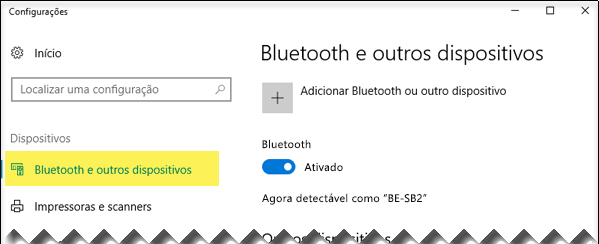
O sistema mostrará uma lista de dispositivos Bluetooth próximos.
Se a caneta digital for exibida na lista, marcada como "Conectada", então já estará pronta para ser usada. Caso contrário, prossiga para a etapa 6.
-
Selecione Adicionar Bluetooth ou outro dispositivo.
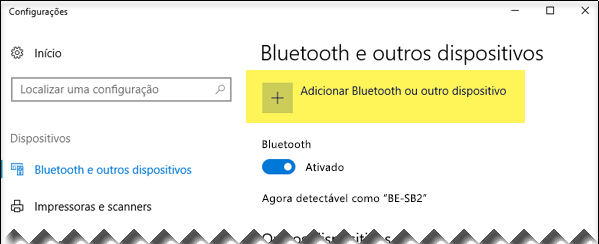
-
Na caixa de diálogo Adicionar um dispositivo, escolha Bluetooth.
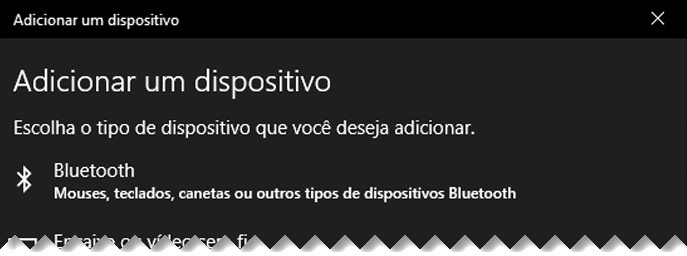
-
Seleciona a caneta digital.
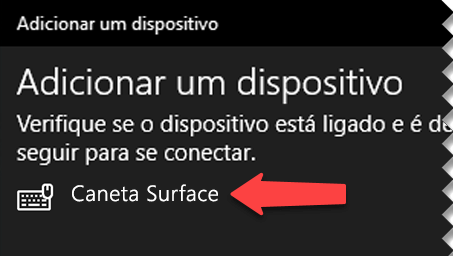
-
Escolha Concluir para dispensar a caixa de diálogo.
Sua caneta e o computador estão conectados agora, ou emparelhados.

-
No lado esquerdo da janela Configurações do Windows 10, alterne para Caneta e Windows Ink. Na parte inferior, selecione Permitir que aplicativos substituam o comportamento do botão de atalho.
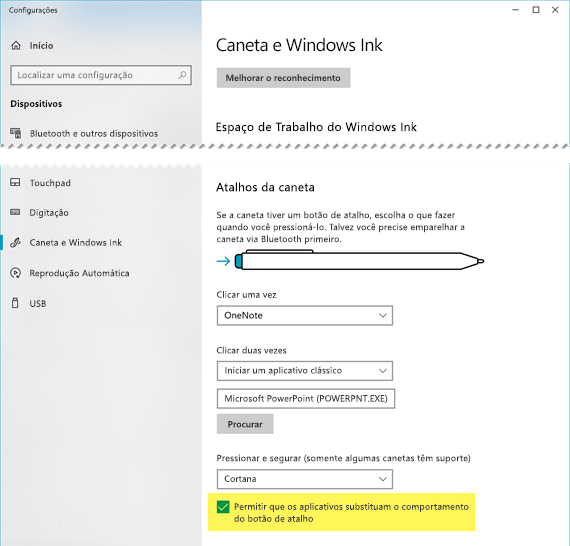
Se a caneta tiver um atalho já definido para o botão superior, esse atalho precisará ser substituído.
Você já pode usar a caneta como um clicker na apresentação.
É hora de apresentar os slides
Abra a apresentação, inicie a Apresentação de Slides 
-
Pressione o botão de borracha uma vez para avançar
-
Pressione e segure o botão borracha para ir para trás
Todos os requisitos
Há quatro requisitos para que a caneta e o PowerPoint do Microsoft 365 funcionem juntos dessa maneira:
-
PowerPoint 2019, PowerPoint 2021 ou uma assinaturaMicrosoft 365 com o Office versão 1709 ou posterior (Canal Atual) ou Office versão 1803 (Canal Empresarial Semestral) ou posterior.
-
Uma caneta digital, como a Caneta Surface 4 ou a Wacom Bamboo Ink, que siga os Designs da Windows Pen.
-
A instalação do Windows 10 Fall Creators Update no computador.
-
O emparelhamento Bluetooth entre o computador e a caneta digital.
Confira também
Editar um documento do Word com gestos naturais










